როდესაც დააჭირეთ ღილაკს "გამორთვა", თქვენ მოველით, რომ თქვენი კომპიუტერი მთლიანად გამოირთვება. სამწუხაროდ, ეს ყოველთვის არ ხდება. ეკრანი შეიძლება გაშავდეს იშვიათ შემთხვევებში, მაგრამ ფანები და დედაპლატა კვლავ მუშაობს. ვნახოთ, რა შეგიძლიათ გააკეთოთ პრობლემის სწრაფად მოსაგვარებლად.
შესწორება: Windows ითიშება, მაგრამ კომპიუტერი ჩართულია
აიძულეთ თქვენი კომპიუტერის გამორთვა
ხანგრძლივად დააჭირეთ ჩართვის ღილაკს 5-10 წამის განმავლობაში და შეამოწმეთ თუ შეამჩნევთ რაიმე ცვლილებას. გარდა ამისა, დააჭირეთ Shift ღილაკს და შემდეგ გამორთეთ თქვენი მანქანა. თუ თქვენი მანქანა ჯერ კიდევ ჩართულია, გამორთეთ დენის კაბელი. თუ ლეპტოპს იყენებთ, ამოიღეთ ბატარეა და დაელოდეთ ერთ წუთს, სანამ ხელახლა ჩასვით და ჩართავთ მოწყობილობას.
რა თქმა უნდა, ეს მხოლოდ ბანდიტის გადაწყვეტაა. გადადით შემდეგ ნაბიჯებზე პრობლემის გრძელვადიან პერსპექტივაში მოსაგვარებლად.
გაუშვით Power Troubleshooter
Windows კომპიუტერებს აქვთ ჩაშენებული დენის პრობლემების მოგვარების საშუალება, რომელიც შეგიძლიათ გამოიყენოთ თქვენი კვების და ძილის პარამეტრებთან დაკავშირებული ზოგადი პრობლემების ავტომატურად მოსაგვარებლად.
Წადი პარამეტრები, აირჩიეთ სისტემა, წადი პრობლემების მოგვარებადა შემდეგ გადაახვიეთ ქვემოთ სხვა პრობლემების მოგვარების საშუალებები. იპოვნეთ და გაუშვით დენის პრობლემების მოგვარების საშუალება.

გამორთეთ სწრაფი გაშვება
სწრაფი გაშვება არის დენის ვარიანტი, რომელიც აყენებს თქვენს კომპიუტერს ჰიბერნაციის მდგომარეობაში სრული გამორთვის ნაცვლად. სხვა სიტყვებით რომ ვთქვათ, თქვენი მანქანა მთლიანად არ გაითიშება. პრობლემა ის არის, რომ ეს პარამეტრი ჩართულია ნაგულისხმევად, თუ თქვენი კომპიუტერი მხარს უჭერს მას. ეს შეიძლება ახსნას, თუ რატომ არ ითიშება თქვენი მანქანა სრულად.
აი, როგორ შეგიძლიათ გამორთოთ სწრაფი გაშვება:
- Წადი Მართვის პანელი.
- ნავიგაცია აპარატურა და ხმა.
- Წადი დენის ოფციები.
- მარცხენა პანელში დააწკაპუნეთ აირჩიეთ, რას აკეთებს დენის ღილაკი.
- შემდეგ, დააწკაპუნეთ შეცვალეთ პარამეტრები, რომლებიც ამჟამად მიუწვდომელია.
- მოხსენით მონიშვნა სწრაფი გაშვების ჩართვა (რეკომენდირებულია) ჩამრთველი.
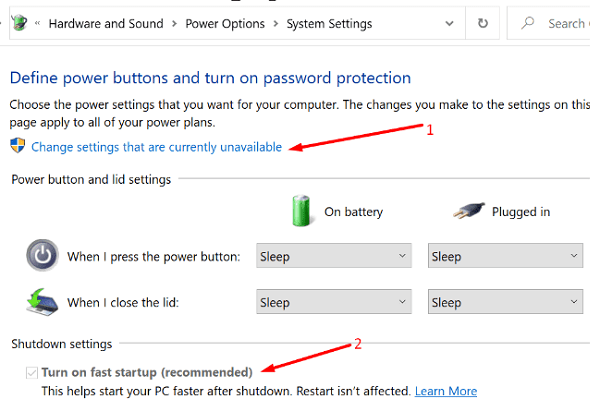
შეინახეთ პარამეტრები, გადატვირთეთ თქვენი მანქანა და შემდეგ გამორთეთ. შეამოწმეთ თუ თქვენი კომპიუტერი მთლიანად გამორთულია.
ხელახლა დააინსტალირეთ თქვენი დრაივერები
დაზიანებულმა, მოძველებულმა ან დაკარგული დრაივერებმა შეიძლება გამოიწვიოს სხვადასხვა ხარვეზები და პრობლემები თქვენს კომპიუტერში, მათ შორის, გამორთვის პრობლემები. ხშირად თქვენი ვიდეოს დრაივერი დამნაშავეა. სცადეთ თქვენი გრაფიკის დრაივერის დეინსტალაცია და ხელახლა ინსტალაცია. უბრალოდ არ განაახლოთ იგი; თქვენ უნდა წაშალოთ და ხელახლა დააინსტალიროთ.
- გაშვება Მოწყობილობის მენეჯერი.
- გააფართოვეთ სია ჩვენების გადამყვანები.
- დააწკაპუნეთ მარჯვენა ღილაკით თქვენს გრაფიკის დრაივერი.
- აირჩიეთ მოწყობილობის დეინსტალაცია.

- გადატვირთეთ კომპიუტერი, რათა ავტომატურად დააინსტალიროთ დრაივერი.
შეამოწმეთ არის თუ არა ძახილის ნიშანი სხვა მძღოლების გვერდით. ეს მიუთითებს, რომ შესაბამისი დრაივერები გაუმართავია. პრობლემის მოსაგვარებლად საჭიროა მათი განახლება ან ხელახლა ინსტალაცია.
გამორთეთ ენერგიის მენეჯმენტი USB მოწყობილობებისთვის
სცადეთ გამორთოთ ენერგიის მენეჯმენტი ყველა თქვენი USB მოწყობილობისთვის და შეამოწმეთ ეს გამოსავალი მუშაობს თუ არა.
- გაუშვით Მოწყობილობის მენეჯერი.
- გადაახვიეთ ქვემოთ USB კონტროლერები.
- დააწკაპუნეთ მაუსის მარჯვენა ღილაკით პირველ ჩანაწერზე და აირჩიეთ Თვისებები.
- შემდეგ დააწკაპუნეთ ენერგიის მენეჯმენტის ჩანართი.
- მოხსენით მონიშვნის ველი, რომელიც კითხულობს მიეცით საშუალება კომპიუტერს გამორთოს ეს მოწყობილობა ენერგიის დაზოგვის მიზნით.
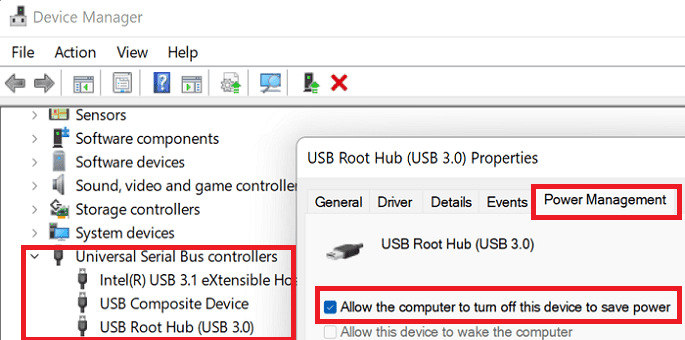
- გაიმეორეთ ეს ნაბიჯები ყველა თქვენი მოწყობილობისთვის.
განაახლეთ BIOS/UEFI
თუ არაფერი მუშაობს, განაახლეთ BIOS უახლეს ვერსიაზე და შეამოწმეთ, გადაჭრის თუ არა ეს გამოსავალი თქვენი გამორთვის პრობლემებს.
გადადით თქვენი კომპიუტერის მწარმოებლის ვებსაიტზე. შემდეგ, ჩამოტვირთეთ უახლესი BIOS ან UEFI ვერსია თქვენი მოწყობილობისთვის და დააკოპირეთ იგი USB ფლეშ დრაივზე. გადატვირთეთ თქვენი მანქანა, შედით BIOS/UEFI მენიუში და დააინსტალირეთ BIOS/UEFI უახლესი ვერსია.
BIOS-ის განახლების ნაბიჯები შეიძლება განსხვავდებოდეს თქვენი მწარმოებლის მიხედვით. დამატებითი ინფორმაციისთვის და ნაბიჯ-ნაბიჯ ინსტრუქციებისთვის გადადით თქვენი კომპიუტერის მწარმოებლის მხარდაჭერის გვერდზე.
- რა არის BIOS და როგორ განაახლოთ BIOS თქვენს Dell სისტემაზე
- როგორ განაახლოთ BIOS პროგრამული უზრუნველყოფა HP კომპიუტერებზე
- როგორ განაახლოთ სისტემის BIOS - Windows
დასკვნა
თუ თქვენი კომპიუტერი სრულად არ გაითიშება, დააჭირეთ ჩართვის ღილაკს, რათა აიძულოთ ის გამორთოს და გამორთოთ დენის კაბელი. შემდეგ გაუშვით Power troubleshooter და გამორთეთ სწრაფი გაშვება. გარდა ამისა, წაშალეთ და ხელახლა დააინსტალირეთ თქვენი გრაფიკის დრაივერები. თუ პრობლემა შენარჩუნებულია, გამორთეთ ენერგიის მენეჯმენტი ყველა USB მოწყობილობისთვის და განაახლეთ BIOS.
ამ გადაწყვეტილებმა მოგაგვარეს პრობლემა? შეგვატყობინეთ ქვემოთ მოცემულ კომენტარებში.